
Eliminación de atascos
Si se produce un atasco de papel, <Papel atascado.> aparecerá en la pantalla. Pulse <Siguiente> para mostrar soluciones sencillas. Si le resulta difícil entender los procedimientos de la pantalla, consulte las siguientes secciones para eliminar atascos.
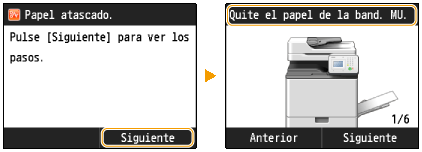
<Abra la tapa del alimentador.>
Atascos de documentos en el alimentador
Atascos de documentos en el alimentador
<Quite el papel de la band. MU.>
Atascos de papel en el equipo
Atascos de papel en la unidad de fijación
Atascos de papel en el equipo
Atascos de papel en la unidad de fijación
<Abra el casete 1.>
Atascos de papel en el casete de papel 1
Atascos de papel en el casete de papel 1
<Abra tapa derecha del casete.>
Atascos de papel en el casete de papel 2, 3 y 4
Atascos de papel en el casete de papel 2, 3 y 4
 |
Cuando elimine el atasco de papel, no apague el equipoSi apaga el equipo se eliminarán los datos impresos. Tenga especial cuidado cuando reciba documentos de fax.
Si el papel se rompeQuite todos los fragmentos de papel para evitar que se atasquen.
Si el papel se atasca una vez tras otraColoque el montón de papel sobre una superficie plana para igualar los lados del papel antes de cargarlo en el equipo.
Compruebe que el papel sea adecuado para el equipo.
Compruebe que no hayan quedado en el equipo fragmentos de papel atascados.
No quite el documento o el papel atascados a la fuerzaSi utiliza la fuerza a la hora de quitar el papel podría dañar las piezas del equipo. Si no puede quitar el papel, póngase en contacto con su distribuidor de Canon local autorizado.
|
 |
|
El número de casetes de papel podría diferir en función del equipo.
|
Atascos de documentos en el alimentador
Si hay documentos colocados en el alimentador, quítelos primero. A continuación, siga el siguiente procedimiento.
1
Quite el documento atascado del interior de la tapa del alimentador.
 |
1
|
Abra la tapa del alimentador.
|
|
|
2
|
Eleve la palanca.
|
||
 |
3
|
Extraiga suavemente el documento.
|
2
Quite el documento atascado dentro de la tapa interior del alimentador.
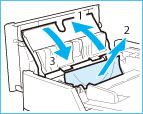 |
1
|
Abra la tapa interior del alimentador.
|
|
|
2
|
Extraiga suavemente el documento.
|
||
|
3
|
Cierre la tapa interior del alimentador.
|
3
Vuelva a colocar la palanca en su lugar y cierre la tapa del alimentador.
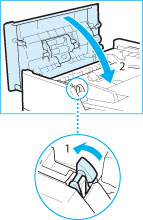 |
1
|
Vuelva a poner la palanca en su posición original.
|
|
|
2
|
Cierre la tapa del alimentador.
|
4
Quite el documento atascado dentro de la tapa inferior del alimentador.
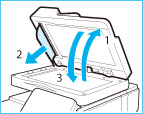 |
1
|
Abra el alimentador.
|
|
|
2
|
Extraiga suavemente el documento.
|
||
|
3
|
Cierre el alimentador.
|
Atascos de papel en el equipo
Si hay papel cargado en la bandeja multiuso, quite el papel en primer lugar. A continuación, siga el procedimiento mostrado más abajo para ver si hay papel atascado.
1
Agarre el mango y abra la tapa derecha de la unidad principal.

2
Extraiga suavemente el papel del casete.
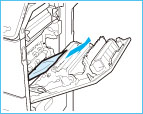
3
Extraiga suavemente el papel de debajo de la unidad de fijación.
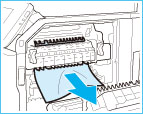
4
Extraiga suavemente el papel de la bandeja de salida de la unidad principal.

5
Extraiga suavemente el papel del área cercana al rodillo de alimentación.
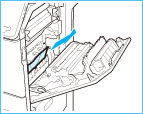
6
Quite el papel atascado de la unidad dúplex.
 |
1
|
Eleve la unidad dúplex.
|
|
|
2
|
Extraiga suavemente el papel.
|
||
|
3
|
Vuelva a poner la unidad dúplex en su posición original.
|
7
Cierre la tapa derecha de la unidad principal.
Atascos de papel en la unidad de fijación
Si hay papel cargado en la bandeja multiuso, quite el papel en primer lugar. A continuación, siga el procedimiento mostrado más abajo para ver si hay papel atascado.
1
Agarre el mango y abra la tapa derecha de la unidad principal.

2
Quite la unidad de fijación.
 |
1
|
Sujete la unidad de fijación por las partes indicadas en azul.
|
|
|
2
|
Quite la unidad de fijación tirando de ella hacia fuera en posición horizontal.
|
3
Si sobresale el papel atascado de la unidad de fijación, extráigalo.
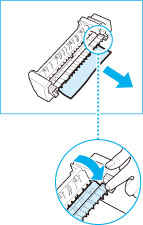 |
1
|
Coloque la unidad de fijación sobre una superficie plana.
|
|
|
2
|
Extraiga suavemente el papel de la unidad de fijación.
|
4
Instale la unidad de fijación.
 |
1
|
Sujete la unidad de fijación por las partes indicadas en azul.
|
|
|
2
|
Alinee la unidad de fijación con el marco y vuelva a deslizar suavemente la unidad de fijación hasta su lugar en posición horizontal.
|
5
Cierre la tapa derecha de la unidad principal.
Atascos de papel en el casete de papel 1
1
Agarre el mango y tire del casete de papel hasta que se detenga.
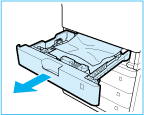
2
Extraiga suavemente el papel.
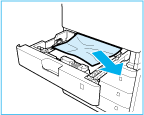
3
Vuelva a introducir el casete de papel en el equipo empujándolo suavemente.
Atascos de papel en el casete de papel 2, 3 y 4
Si hay papel cargado en la bandeja multiuso, quite el papel en primer lugar. A continuación, siga el procedimiento mostrado más abajo para ver si hay papel atascado.
1
Quite el papel atascado dentro de la tapa derecha del casete de papel.
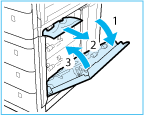 |
1
|
Abra la tapa derecha del casete de papel.
|
|
|
2
|
Extraiga suavemente el papel dentro de la tapa derecha del casete de papel.
|
||
|
3
|
Cierre la tapa derecha del casete de papel.
|
2
Quite el papel atascado dentro del casete de papel.
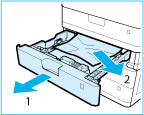 |
1
|
Extraiga el casete de papel (2, 3 o 4).
|
|
|
2
|
Extraiga suavemente el papel del casete.
Puede haber papel atascado en otro lugar distinto al casete de papel mostrado en la imagen. Extraiga todos los casetes y compruebe si tienen papel atascado.
|
3
Vuelva a introducir el casete de papel en el equipo empujándolo suavemente.